
SLOW-PCfighter(电脑错误修复)
v1.6.21 官方版- 软件大小:2.63 MB
- 软件语言:简体中文
- 更新时间:2024-05-06
- 软件类型:国产软件 / 卸载清除
- 运行环境:WinAll
- 软件授权:免费软件
- 官方主页:https://www.spamfighter.com/
- 软件等级 :
- 介绍说明
- 下载地址
- 精品推荐
- 相关软件
- 网友评论
SLOW-PCfighter提供系统错误检查和修复功能,直接启动软件就可以点击修复错误,软件可以自动检查程序快捷方式、空注册表项、文件关联、共享文件夹、无效类别密码、Com/ActiveX条目等项目的错误内容,找到就可以开始修复,避免一些错误影响电脑其他功能正常运行,也可以通过修复错误功能清理电脑垃圾;SLOW-PCfighter也会创建还原点,方便以后还原修复的内容,如果你需要自动检测电脑错误的软件,可以下载SLOW-PCfighter使用。
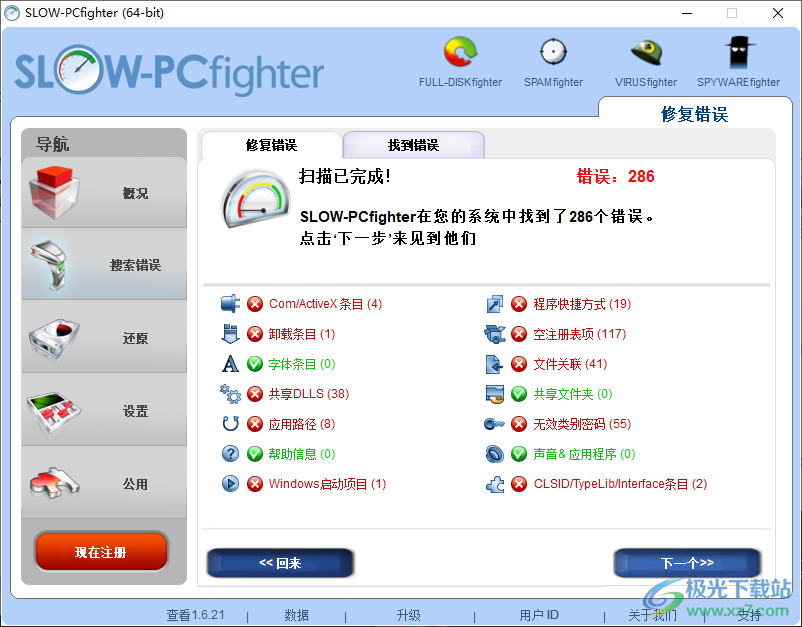
软件功能
1、SLOW-PCfighter功能简单,可以通过这款软件修复电脑错误
2、打开软件就可以点击开始索索错误,可以统计全部错误数量
3、Com/ActiveX条目(4)、卸载条目(1)、字体条目(0)、共享DLLS(38)、应用路径(8)
4、支持程序快捷方式、空注册表项、文件关联、共享文件夹等错误内容修复
5、支持无效类别密码、声音&应用程序、CLSID/TypeLib/Interface条目修复
6、支持自启项目管理功能,直接在软件上关闭电脑的自启软件
软件特色
1、SLOW-PCfighter功能简单,一键扫描错误,一键修复错误
2、支持还原功能,将备份的数据加载到软件就可以开始还原
3、支持修复错误之前自动创建备份,避免系统出错
4、支持忽略列表设置,不需要扫描的内容就可以添加到忽略
5、支持计划功能设置,可以为SLOW-PCfighter软件配置自动修复计划
使用方法
1、将SLOW-PCfighter软件直接安装到电脑,点击下一步
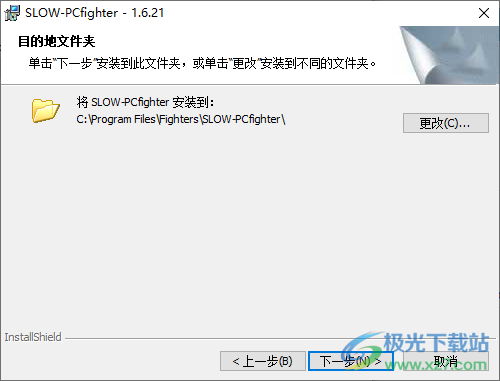
2、提示软件的安装进度条,等待主程序安装结束
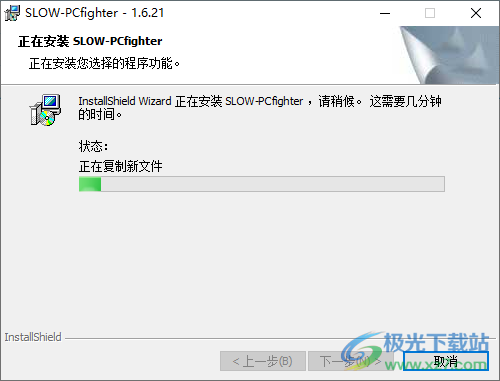
3、如图所示,打开SLOW-PCfighter就可以开始错误搜索
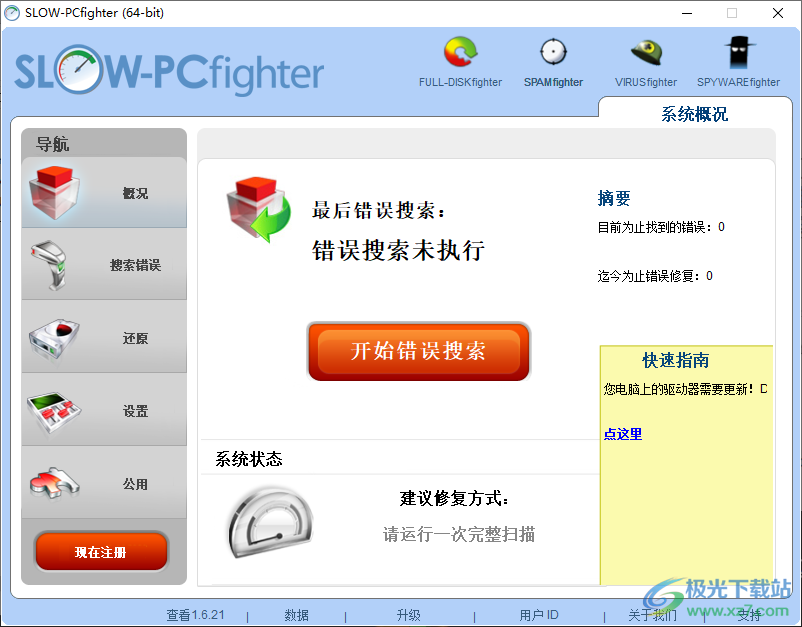
4、开始搜索列表的内容:搜索卸载条目、字体条目、共享DLLS
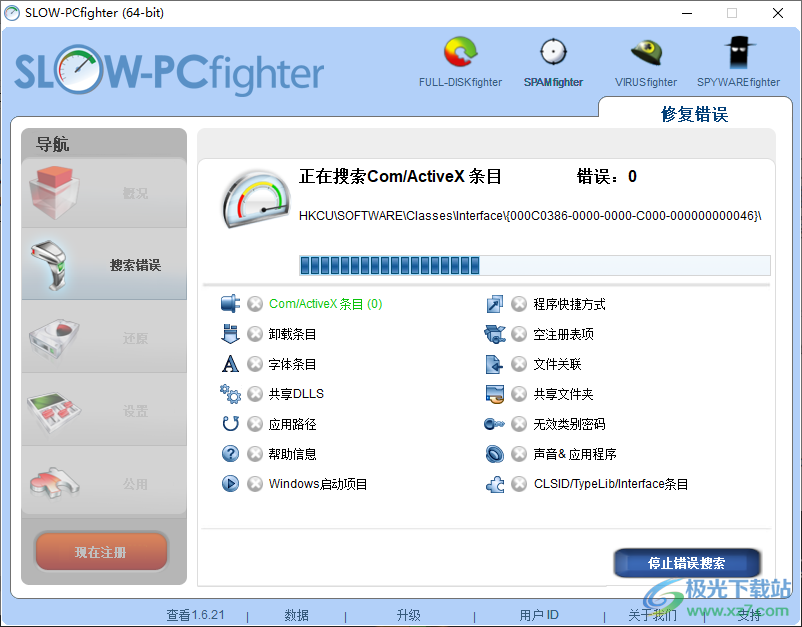
5、程序快捷方式(19)、空注册表项(117)、文件关联(41),搜索到286个错误内容
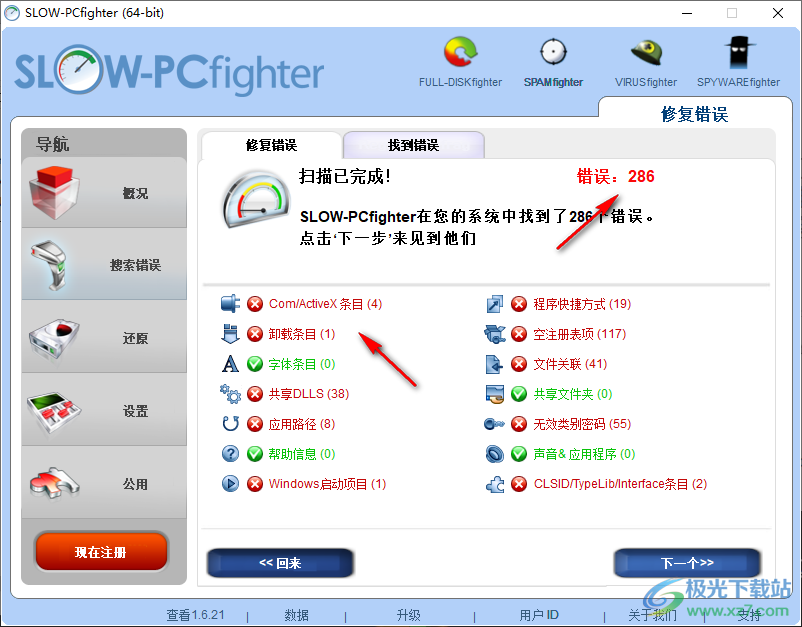
6、要查看每一个发现错误,请按+左边的每一类。您可以选择从每个类别忽略错误。
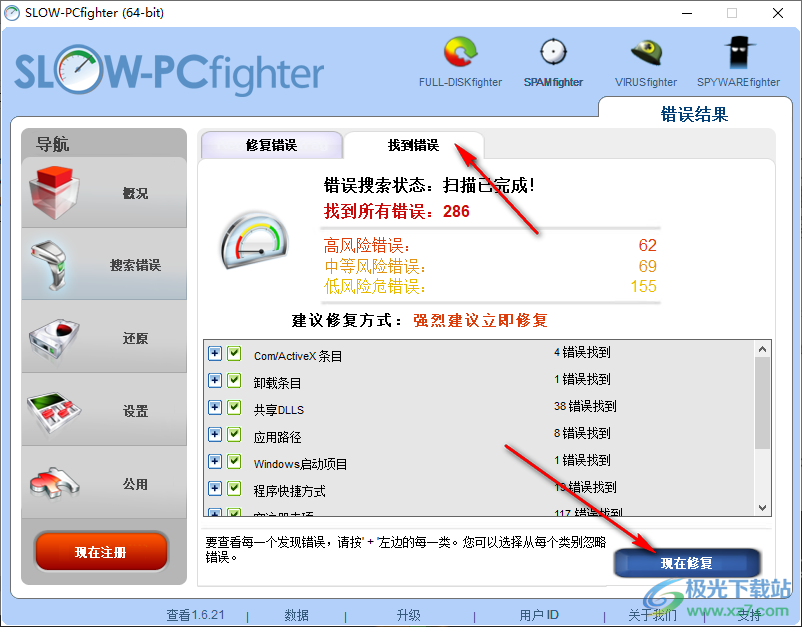
7、SLOW-PCfighter在做任何更改之前都会备份您注册表,方便您以后随时还原系统。
如需恢复系统到之前的设置,请在下列日期中选择,然后点击“还原。
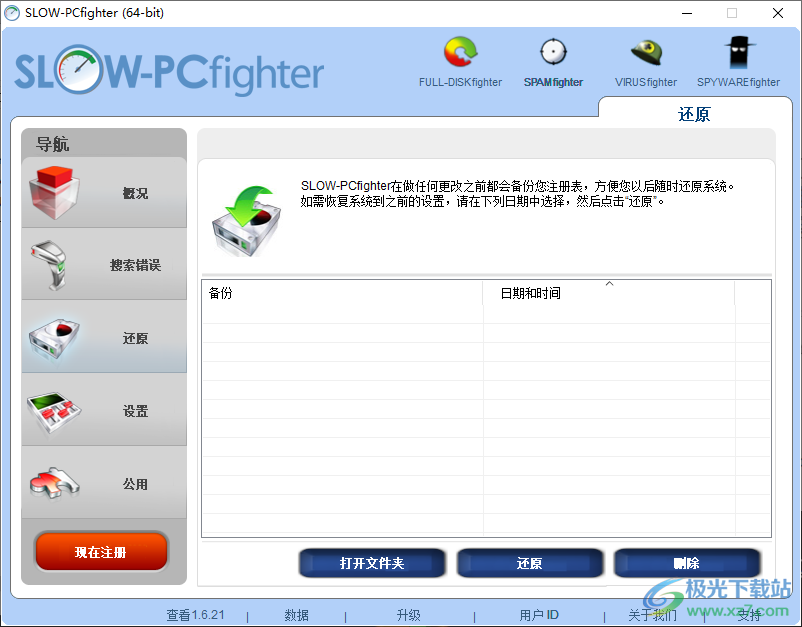
8、一般设置
在系统启动时运行
显示启动画面时,同时启动
在修复后关闭SLOW-PCfighter
在SLOW-PCfighter搜索错误的时候最小化
自动修复错误
修复错误前创建备份
自动检查更新
下载升级前问我
开始搜索软件错误时自动启动
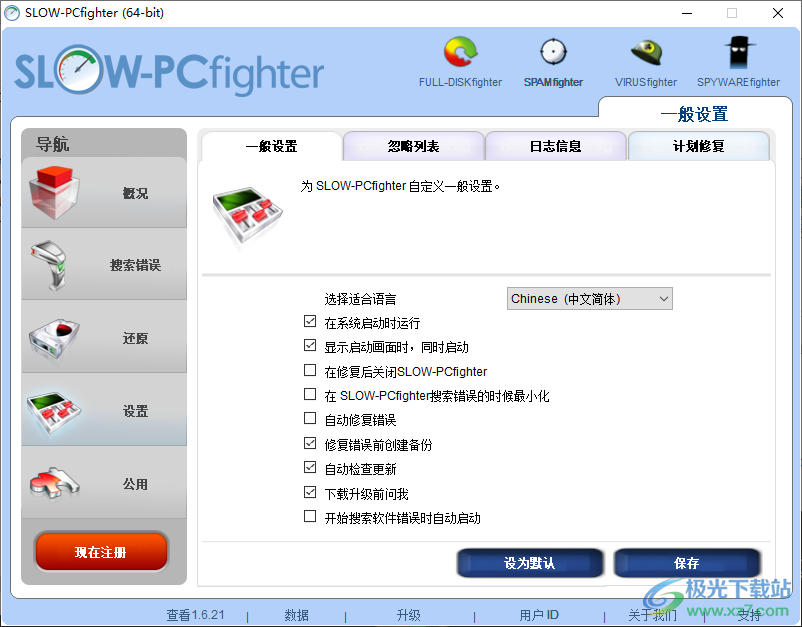
9、忽略列表
这里是您不希望我们更正的错误的清单(如果有的话)。
如果您想我们在未来清除这些错误,选择它们,然后点击“删除
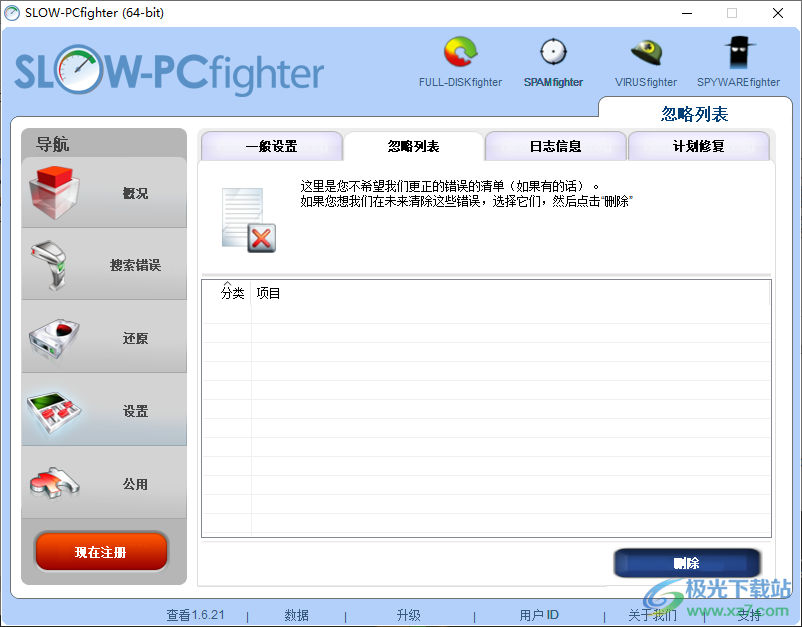
10、SLOW-PCfighter记录所有的活动。要看记录,只要点击一下该日志的时间即可。
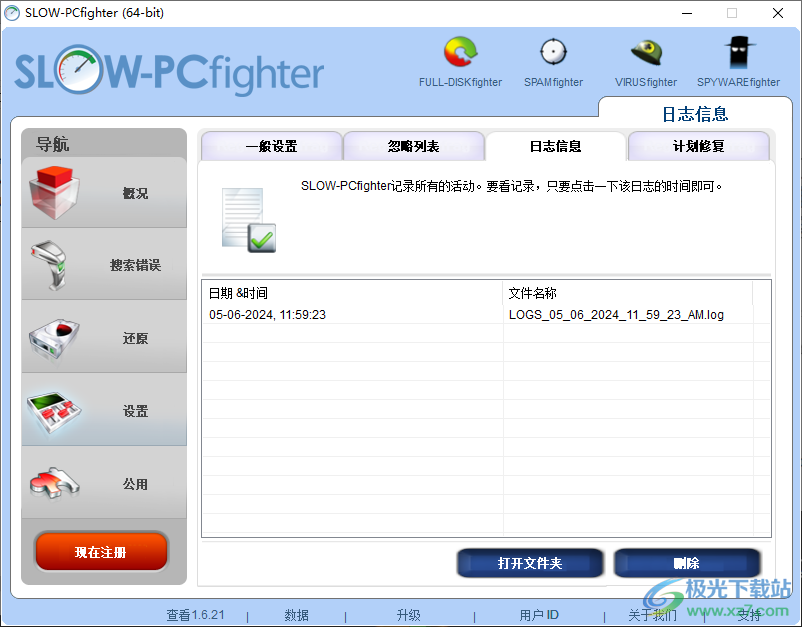
11、SLOW-PCfighter可以在任何时候预定寻找错误。
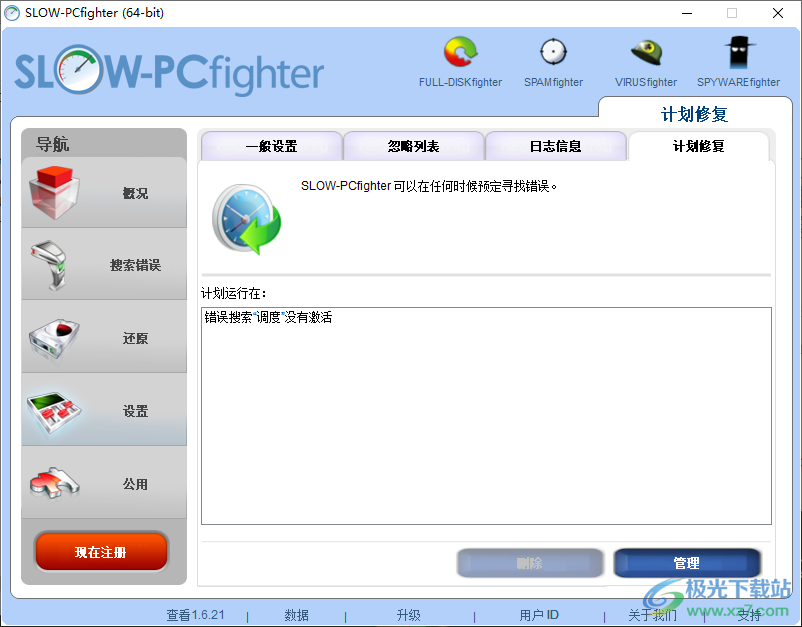
12、计划任务设置界面如图所示,点击新建按钮就可以设置自动修复的时间
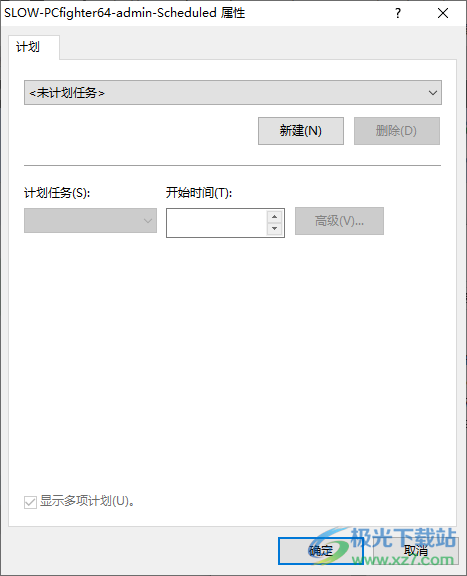
13、启动管理器
当打开您的电脑的时候,选择要运行的应用程序。要做到这一点,只需取消选中该应用程序,然后单击应用按钮,以防止程序启动。
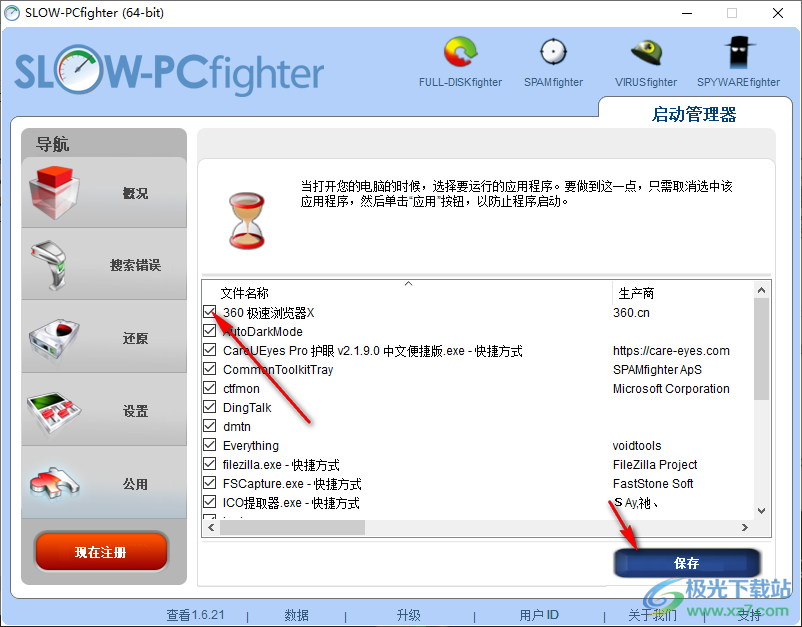
下载地址
- Pc版
SLOW-PCfighter(电脑错误修复) v1.6.21 官方版
本类排名
本类推荐
- 1 wise registry cleaner最新版v11.1.7.722
- 2 腾讯柠檬清理mac官方版v4.9.0 苹果最新版
- 3 microsoft fix it卸载工具v3.5.0.41 最新版
- 4 uninstall tool卸载工具v3.5.10 官方版
- 5 solidworks完全卸载清理工具(swcleanuninstall)v1.0 绿色版
- 6 norton removal tool(诺顿卸载辅助工具)v22.5.0.17 官方版
- 7 ie8强制卸载工具v1.5 绿色版
- 8 360卸载工具单文件v1.1 绿色版
- 9 office2016卸载工具 官方版v1.0 绿色版
- 10 office卸载工具win10版官方版
装机必备
换一批- 聊天
- qq电脑版
- 微信电脑版
- yy语音
- skype
- 视频
- 腾讯视频
- 爱奇艺
- 优酷视频
- 芒果tv
- 剪辑
- 爱剪辑
- 剪映
- 会声会影
- adobe premiere
- 音乐
- qq音乐
- 网易云音乐
- 酷狗音乐
- 酷我音乐
- 浏览器
- 360浏览器
- 谷歌浏览器
- 火狐浏览器
- ie浏览器
- 办公
- 钉钉
- 企业微信
- wps
- office
- 输入法
- 搜狗输入法
- qq输入法
- 五笔输入法
- 讯飞输入法
- 压缩
- 360压缩
- winrar
- winzip
- 7z解压软件
- 翻译
- 谷歌翻译
- 百度翻译
- 金山翻译
- 英译汉软件
- 杀毒
- 360杀毒
- 360安全卫士
- 火绒软件
- 腾讯电脑管家
- p图
- 美图秀秀
- photoshop
- 光影魔术手
- lightroom
- 编程
- python
- c语言软件
- java开发工具
- vc6.0
- 网盘
- 百度网盘
- 阿里云盘
- 115网盘
- 天翼云盘
- 下载
- 迅雷
- qq旋风
- 电驴
- utorrent
- 证券
- 华泰证券
- 广发证券
- 方正证券
- 西南证券
- 邮箱
- qq邮箱
- outlook
- 阿里邮箱
- icloud
- 驱动
- 驱动精灵
- 驱动人生
- 网卡驱动
- 打印机驱动
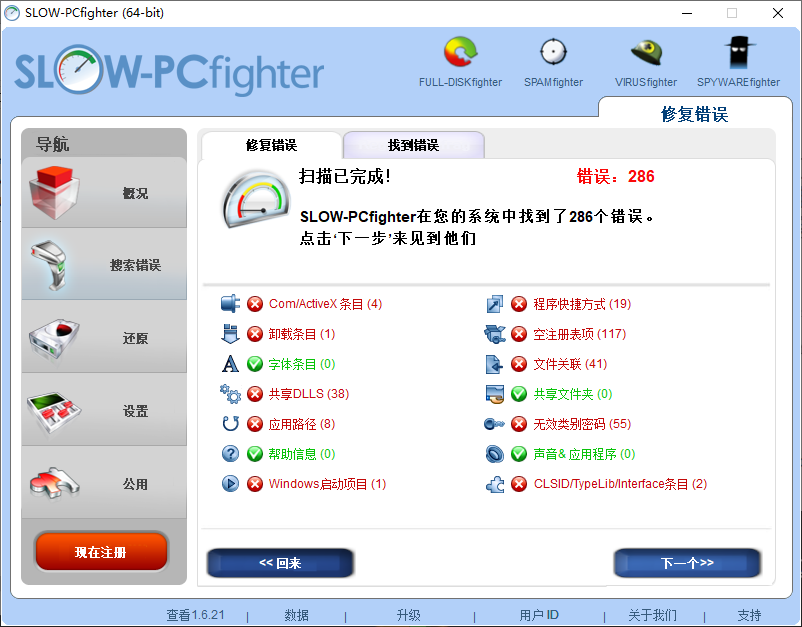









































网友评论